windowsxp系统怎样设置WPS默认粘贴方式
更新日期:2024-03-22 13:20:20
来源:转载
手机扫码继续观看

windowsxp系统怎样设置WPS默认粘贴方式?一位用户反馈自己想要在WPS文字下自定义默认粘贴方式,可是操作了很久都没有成功,感觉非常烦恼。今天,系统小编就来为大家说明一下如何操作。
具体如下:
1、启动WPS文字,点击选择程序界面左上角的【WPS文字】选项。(如图所示)
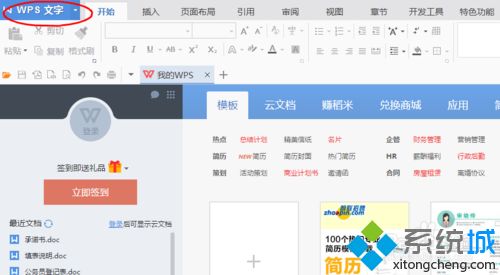
2、在点击【WPS文字】选项后弹出的菜单下,点击选择【选项】。(如图所示)

3、在【选项】界面下,点击选择【编辑】--【默认粘贴方式】选项框右侧的【小倒三角】(如图所示)

4、在点击【小倒三角】后,弹出的粘贴方式选项下,点击选择想要设置的默认粘贴方式,点击【确定】选项完成设置。(如图所示)

看了上述小编的介绍,相信大家对windowsxp系统怎样设置WPS默认粘贴方式已经有了一定的了解。有需要的朋友们,都可以动手尝试看看!
该文章是否有帮助到您?
常见问题
- monterey12.1正式版无法检测更新详情0次
- zui13更新计划详细介绍0次
- 优麒麟u盘安装详细教程0次
- 优麒麟和银河麒麟区别详细介绍0次
- monterey屏幕镜像使用教程0次
- monterey关闭sip教程0次
- 优麒麟操作系统详细评测0次
- monterey支持多设备互动吗详情0次
- 优麒麟中文设置教程0次
- monterey和bigsur区别详细介绍0次
系统下载排行
周
月
其他人正在下载
更多
安卓下载
更多
手机上观看
![]() 扫码手机上观看
扫码手机上观看
下一个:
U盘重装视频












